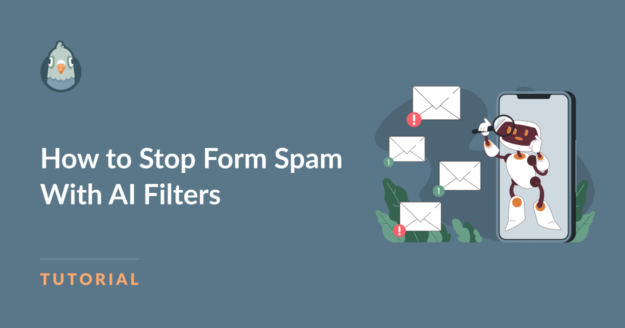Resumo da IA
Está se perguntando se existe algum filtro de spam com IA que possa proteger os formulários do seu site contra spam indesejado?
Uma das interrupções mais incômodas no gerenciamento de um site pode ser o spam. Ele bagunça sua caixa de entrada, torna as operações mais lentas e pode até representar riscos à segurança.
Os filtros de spam com IA, especialmente os do WPForms, oferecem uma solução inteligente ao distinguir automaticamente entre interações genuínas e spam.
Neste guia, vou orientá-lo sobre as diferentes opções de filtragem de spam por IA disponíveis no WPForms e como usá-las. Vamos nos aprofundar!
Neste artigo
Como impedir o spam de formulários com filtros de IA
Usando os diferentes filtros de spam que vêm com o WPForms, você pode impedir o envio de entradas de spam e proteger seu site contra phishing, malware e outros ataques de bots perigosos. Veja como:
Acessar a proteção contra spam e as configurações de segurança
Antes de começar, certifique-se de que o WPForms esteja instalado e ativado e que sua licença tenha sido validada em seu site WordPress.
Se você precisar de ajuda para instalar o WPForms, o WPBeginner tem um guia sobre como instalar plug-ins do WordPress.
Depois de instalado, crie um novo formulário ou edite um já existente para abrir o construtor de formulários. Depois disso, navegue até Configurações " Proteção contra spam e segurança.
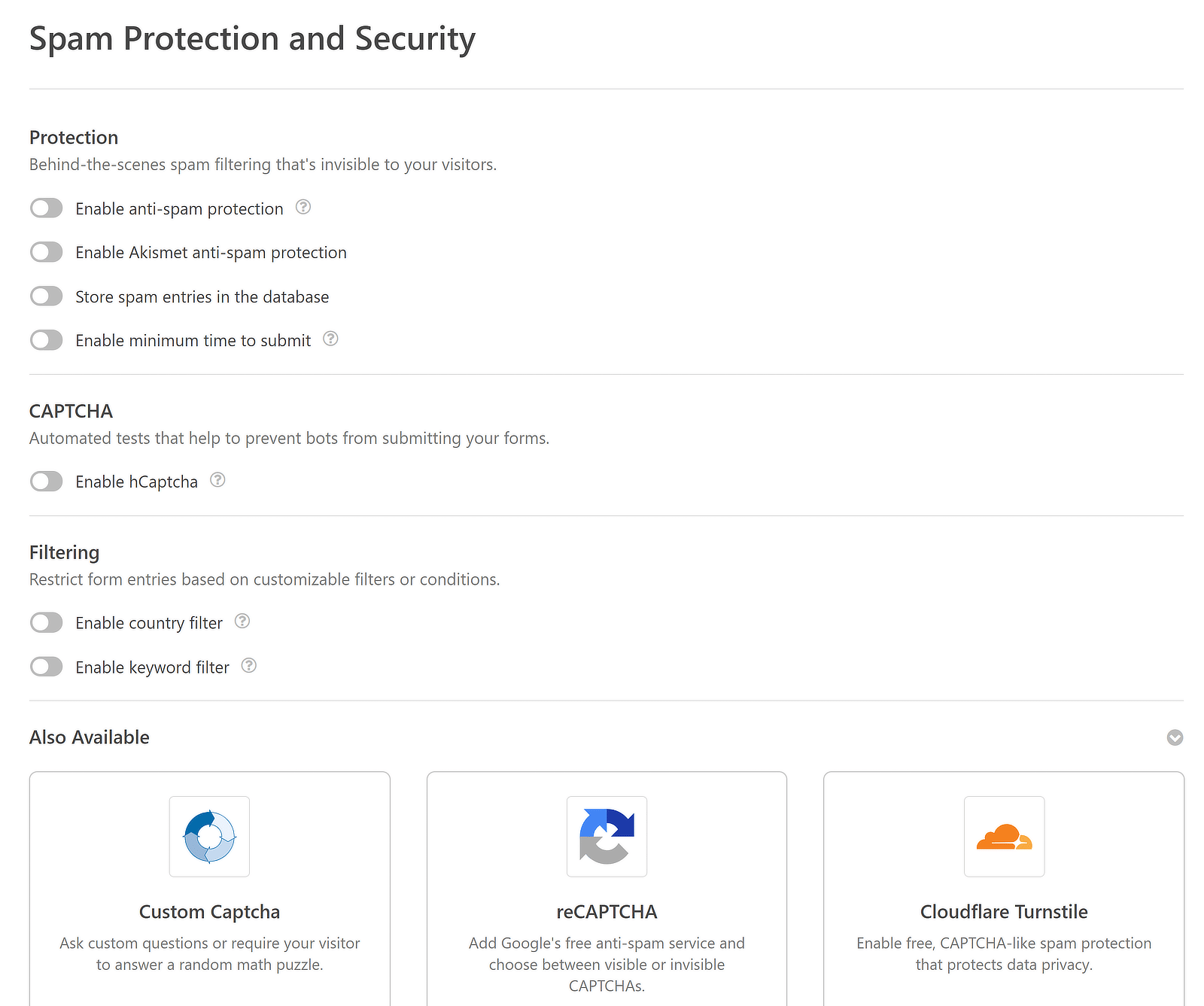
Aqui, você encontrará a maioria das configurações de inteligência artificial para evitar spam em suas entradas de formulário. Vamos orientá-lo sobre cada uma delas a seguir:
1. Use o token anti-spam do WPForms
Esse recurso anti-spam está localizado no criador de formulários. Para acessá-lo, navegue até Settings e clique em Spam Protection and Security.
A opção Ativar proteção antispam deve estar ativada por padrão, mas você sempre pode verificar e ajustar essa configuração por conta própria.
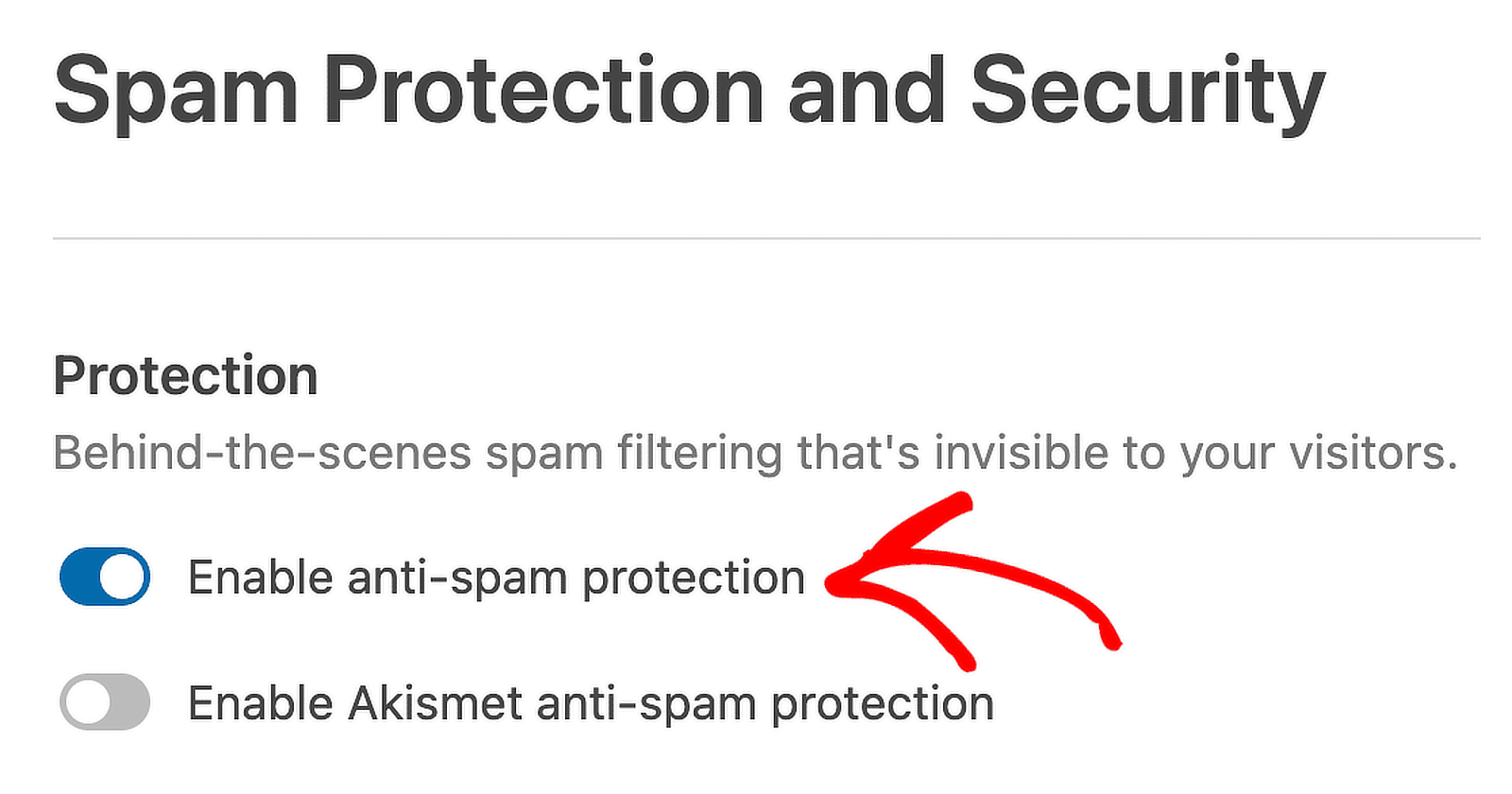
Com essa proteção ativada, se um bot tentar contornar nossas medidas antispam, o formulário não será enviado.
Esse recurso de detecção de spam basicamente adiciona um token especial a cada formulário, o que garante que somente usuários genuínos possam interagir com seus formulários.
Esse token é uma cadeia criptográfica complexa e sensível ao tempo que é extremamente difícil de replicar ou falsificar.
Se um formulário for enviado sem esse token, ou se o token estiver desatualizado ou incorreto, o envio será automaticamente interrompido.
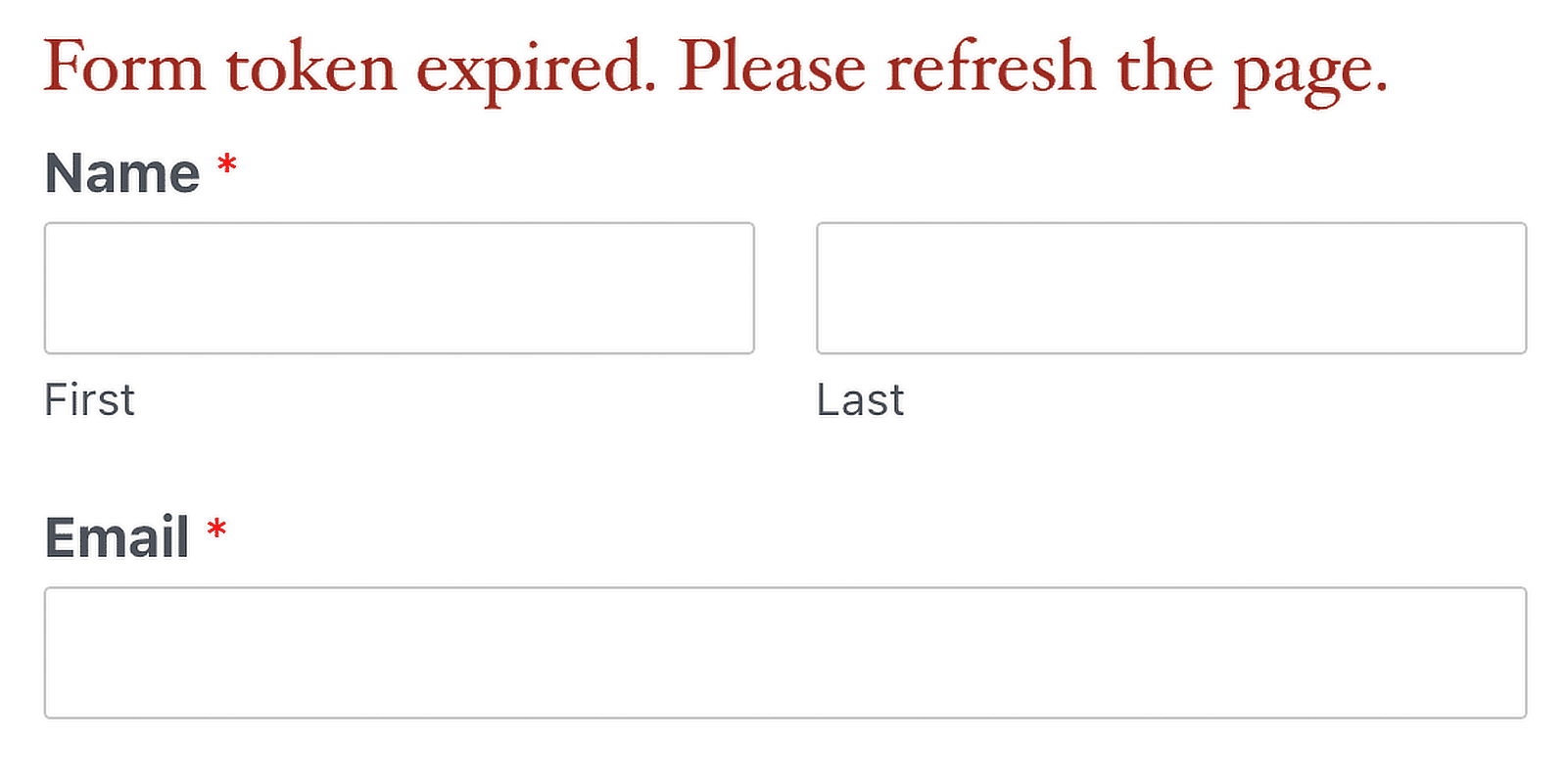
O JavaScript precisa estar ativado em seu site para que a proteção anti-spam funcione como pretendido.
2. Ativar a proteção anti-spam da Akismet
Para ativar esse filtro de spam de IA, você precisará ter o plug-in Akismet Spam Protection, que vem pré-instalado em algumas instalações do WordPress.
No entanto, se você ainda não tiver o plug-in em seu site do WordPress, precisará instalá-lo e ativá-lo.
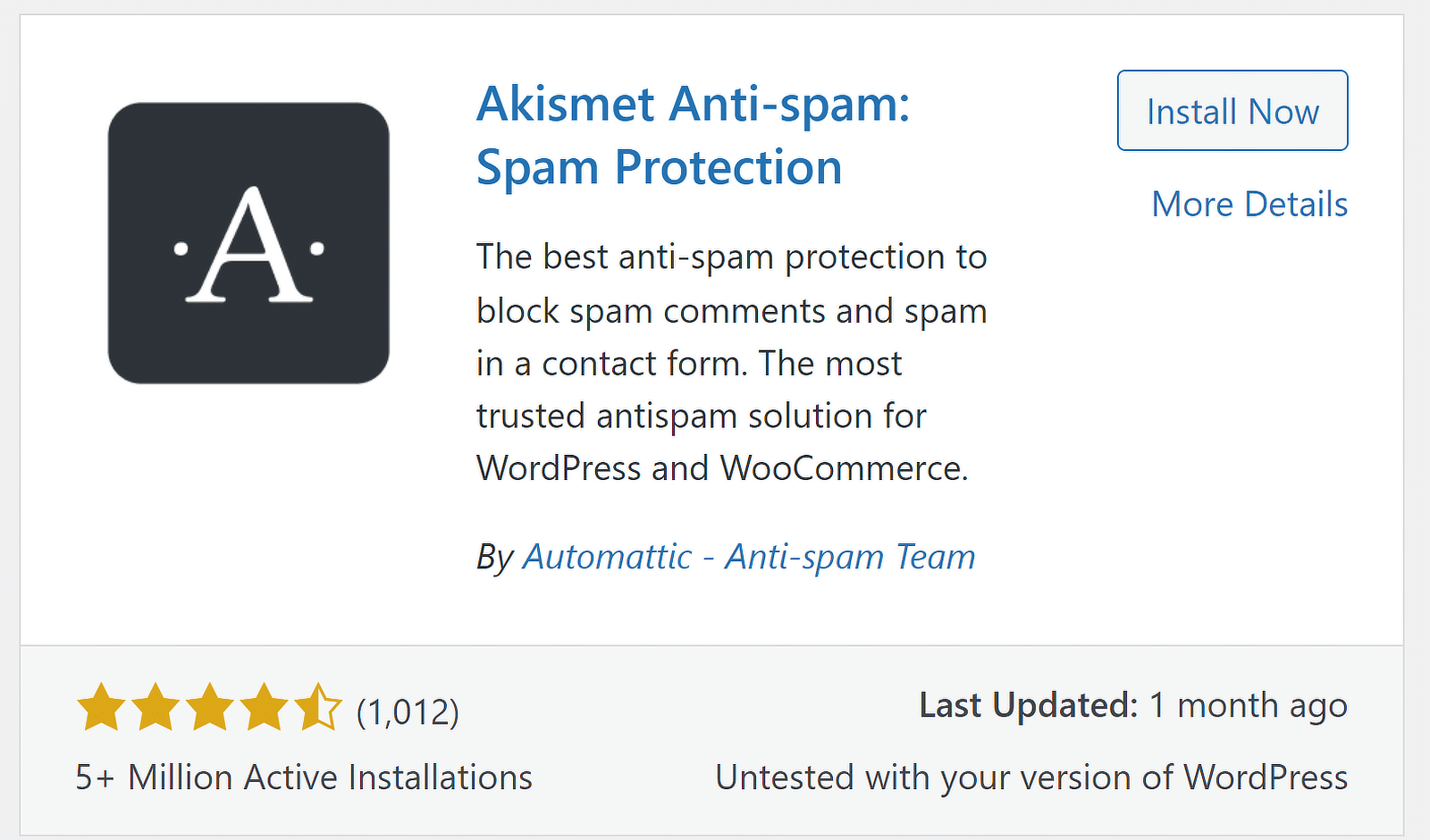
Depois de instalado, siga as etapas fornecidas na documentação do WPForms para criar uma conta do Akistment e conectar a API ao seu site WordPress.
Depois de configurar o plug-in Akismet Spam Protection, você precisa proteger seu formulário contra e-mails de spam com o Akismet.
Abra seu formulário no construtor de formulários. Depois disso, navegue até Settings " Spam Protection and Security e ative a opção Enable Akismet anti-spam protection (Ativar proteção antispam Akismet ).
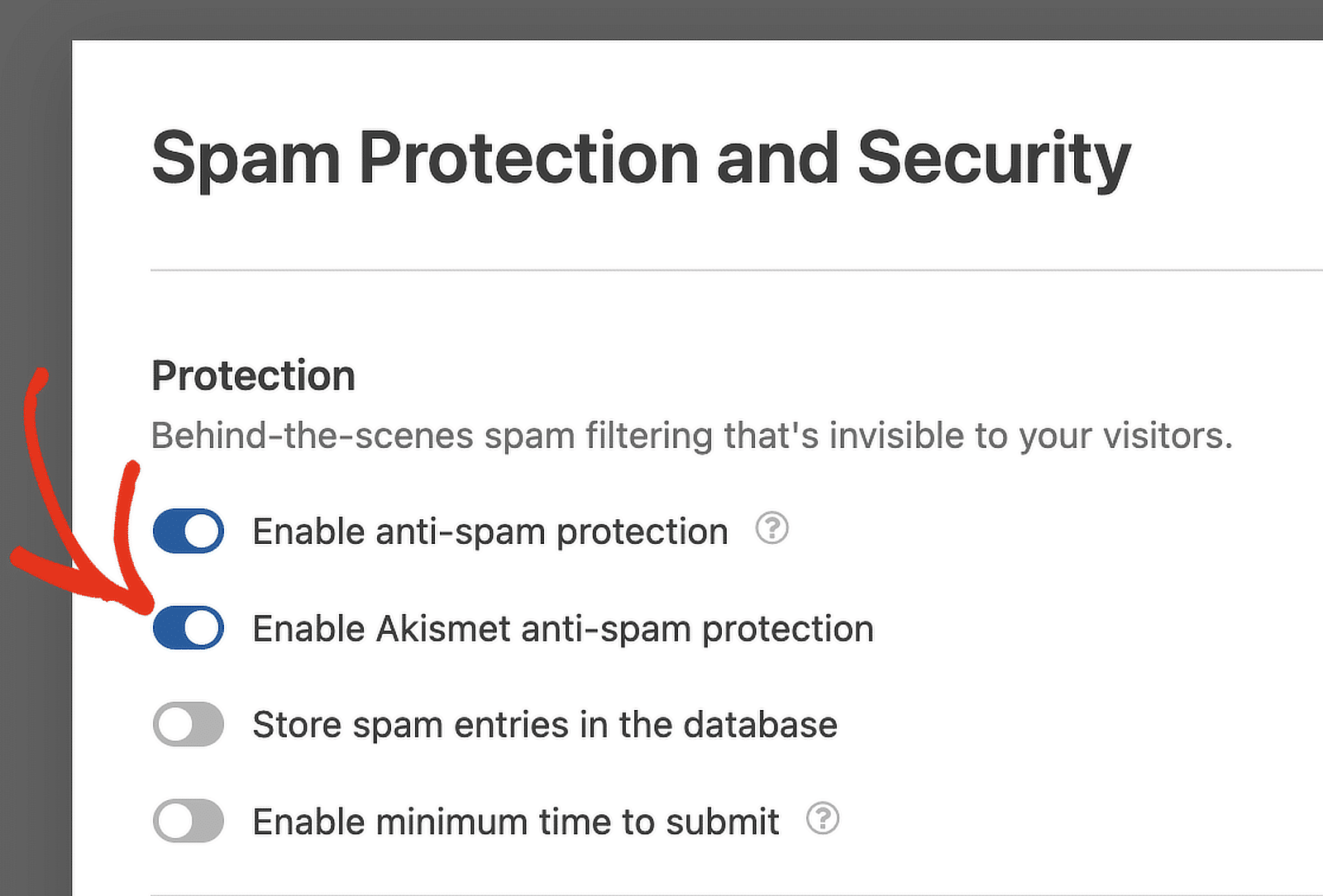
O Akismet usa algoritmos inteligentes para garantir que os envios de formulários marcados como mensagens de spam não sejam salvos.
Com o tempo, esses algoritmos marcam automaticamente conteúdo semelhante como spam com base em marcadores de prevenção de spam relatados pelo usuário.
Se você decidir armazenar entradas de spam, alterne a opção Armazenar entradas de spam no banco de dados para a posição LIGADO.
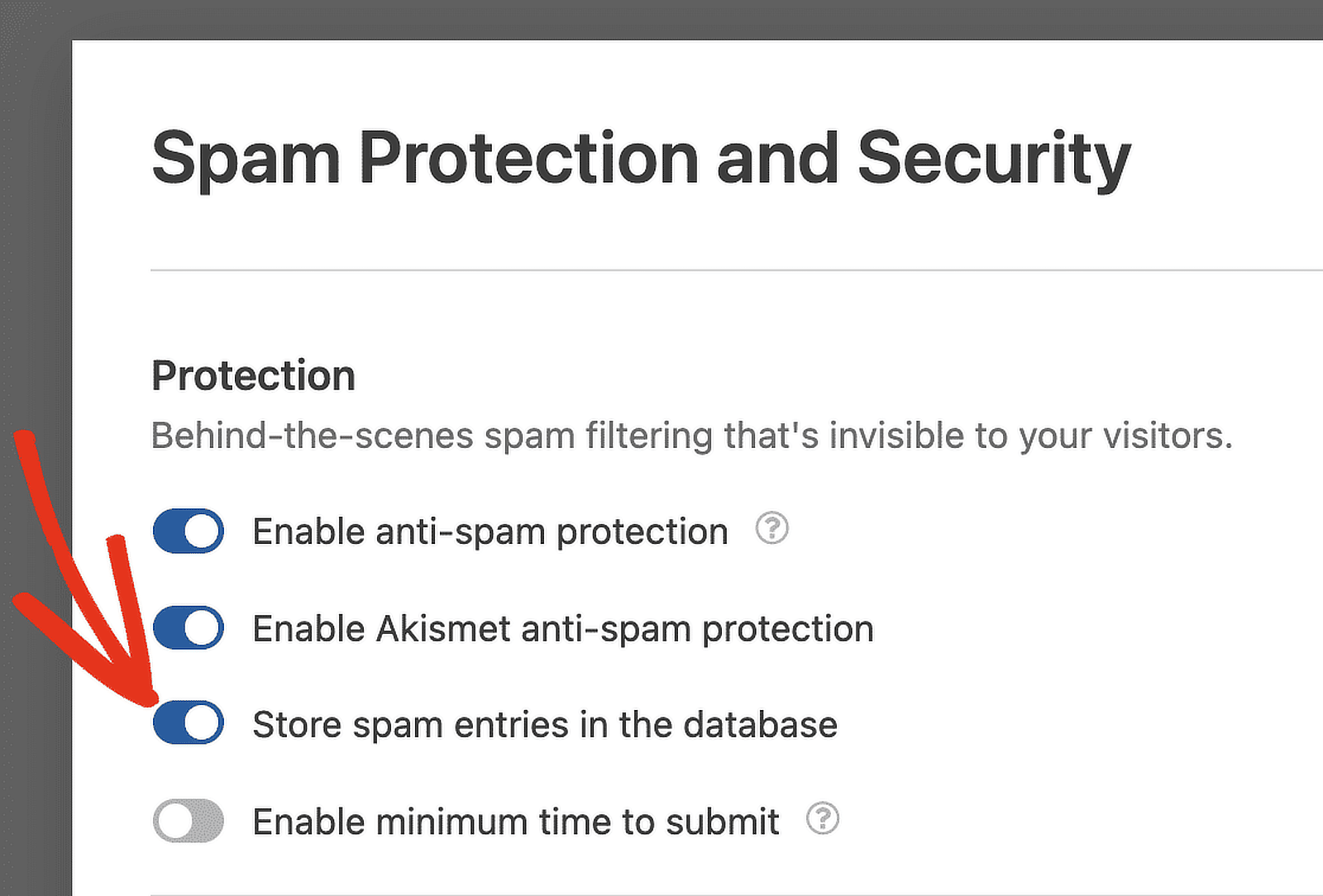
Quando esse recurso estiver ativado, as entradas marcadas como spam serão salvas na seção Spam da página Entradas do formulário da Web.
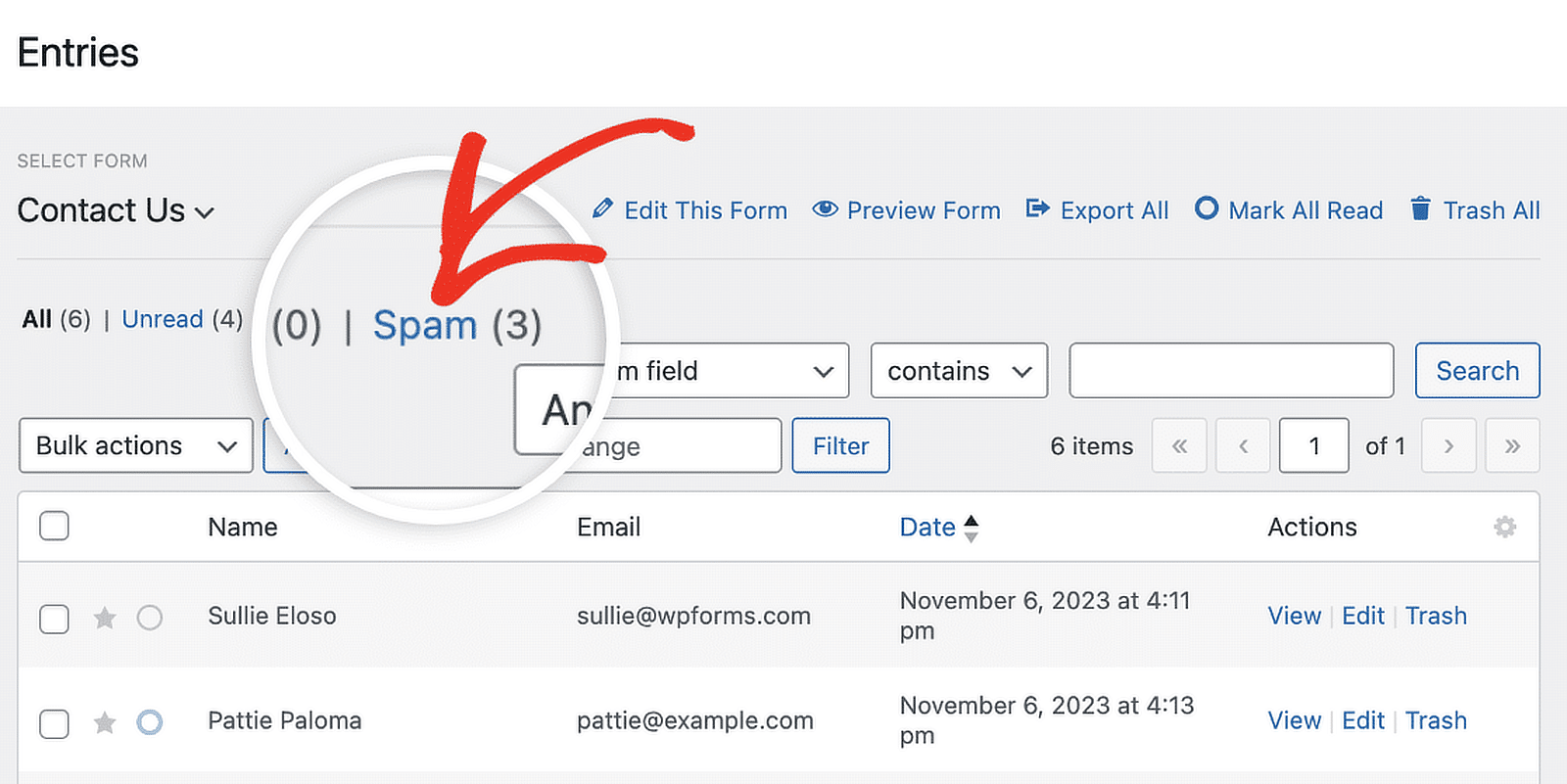
Consulte este tutorial sobre como visualizar e gerenciar entradas de spam para obter uma explicação completa de como lidar com entradas de spam.
3. Criar um filtro de tempo mínimo para envio
O WPForms oferece um recurso que permite definir um tempo mínimo para que os usuários possam enviar o formulário.
Essa configuração é particularmente eficaz para reduzir os envios de bots e spam em seus formulários do WordPress e atua como uma camada secundária de autenticação.
Para ativar esse recurso, basta mudar a opção Ativar tempo mínimo para envio para a posição ativada em qualquer formulário.
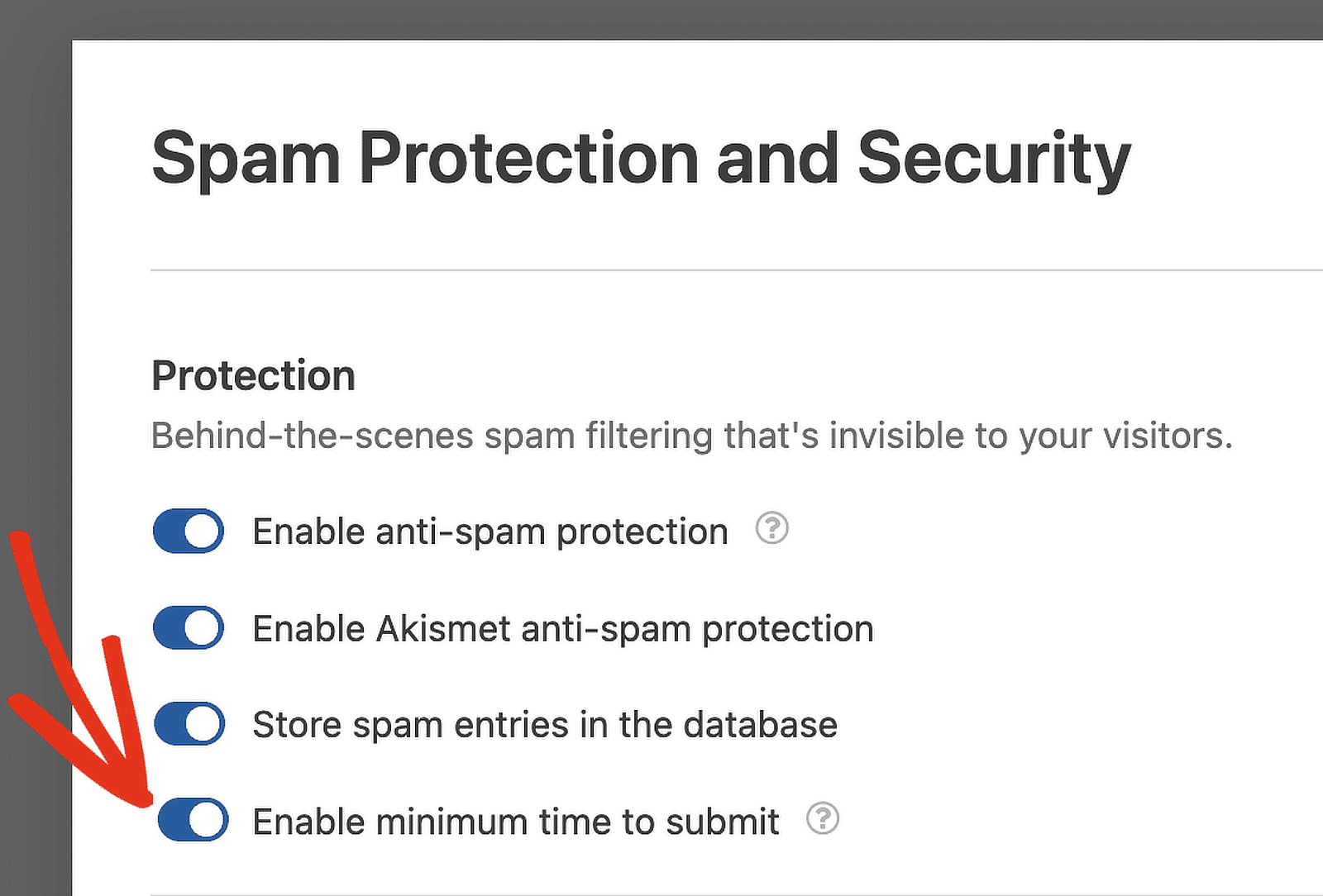
Em seguida, digite um valor no campo do formulário que aparece para definir o cronômetro. Esse é um valor de tempo expresso em segundos que se refere aos usuários que preenchem o formulário.
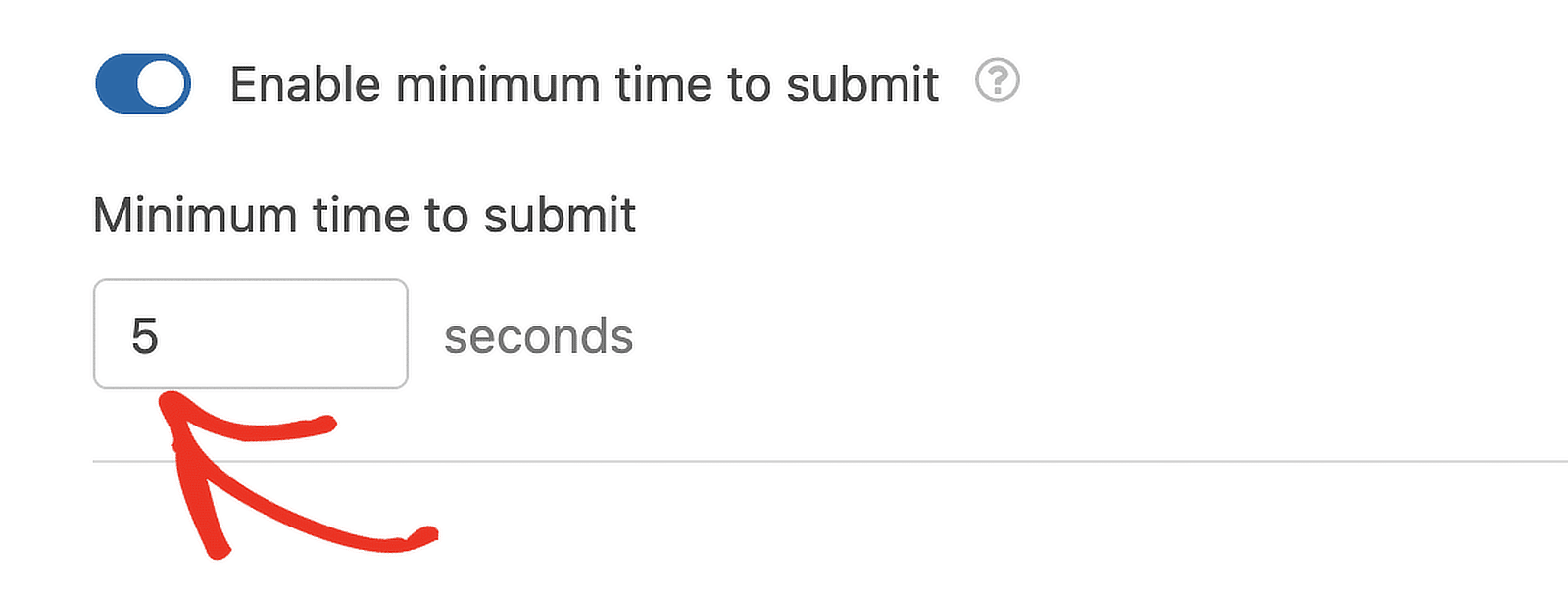
Se alguém tentar enviar o formulário antes do tempo definido, receberá uma mensagem de erro incentivando-o a esperar um pouco mais antes de tentar novamente.
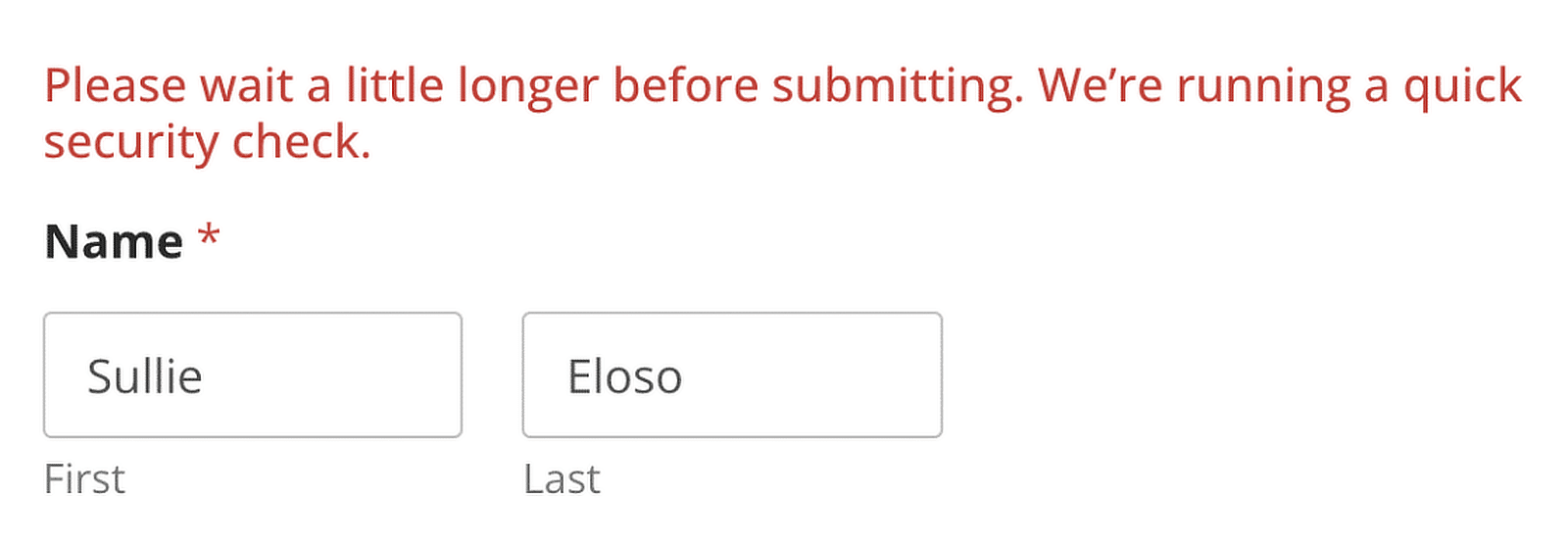
4. Adicionar um filtro de spam de IA de país
A adição de um filtro de país é um método de validação simples e eficiente para controlar os envios de formulários com base nas localizações geográficas dos usuários.
Para ativar esse filtro, vá para o construtor de formulários, navegue até Configurações " Segurança e proteção contra spam e ative a opção Ativar filtro de país .
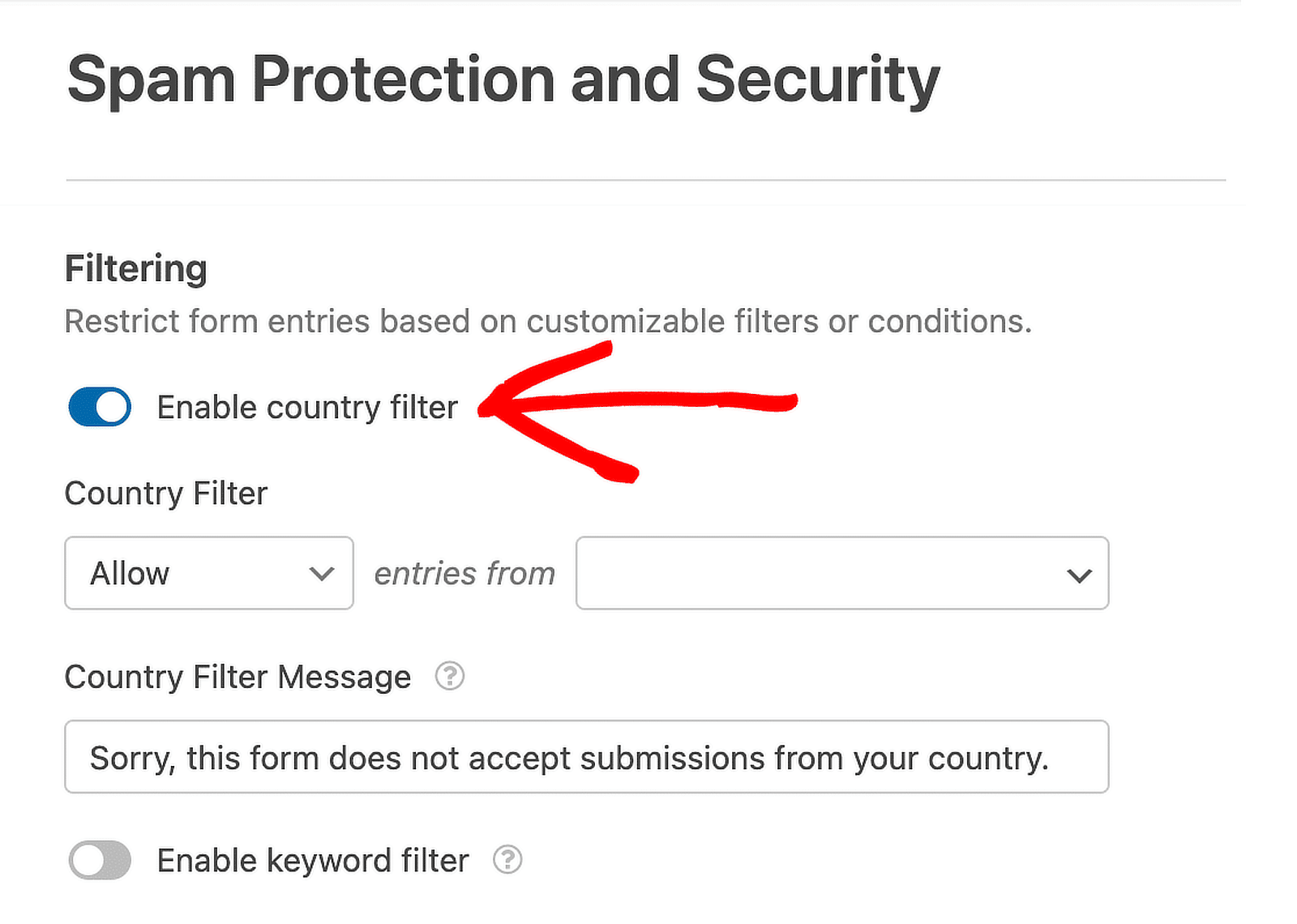
Depois de ativar o filtro de país, você verá um menu suspenso denominado Country Filter (Filtro de país ) com os países a serem selecionados.
Aqui, você pode optar por Permitir envios de países selecionados ou Negar para bloquear envios de países específicos.
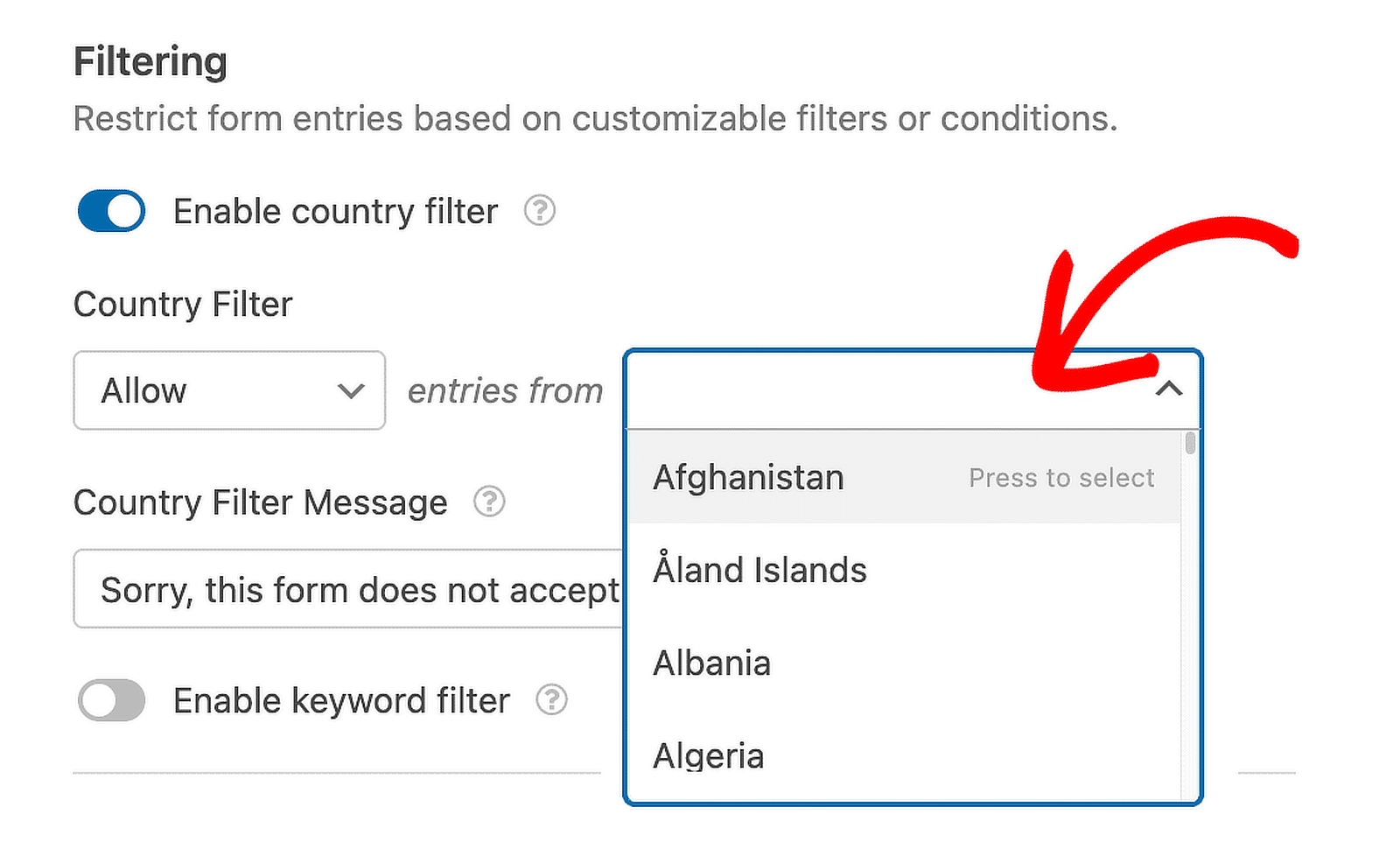
Para este exemplo, digamos que eu decida permitir envios somente dos Estados Unidos da América.

Qualquer usuário que enviar o formulário de fora do país escolhido agora verá uma notificação padrão informando: "Desculpe, este formulário não aceita envios do seu país".
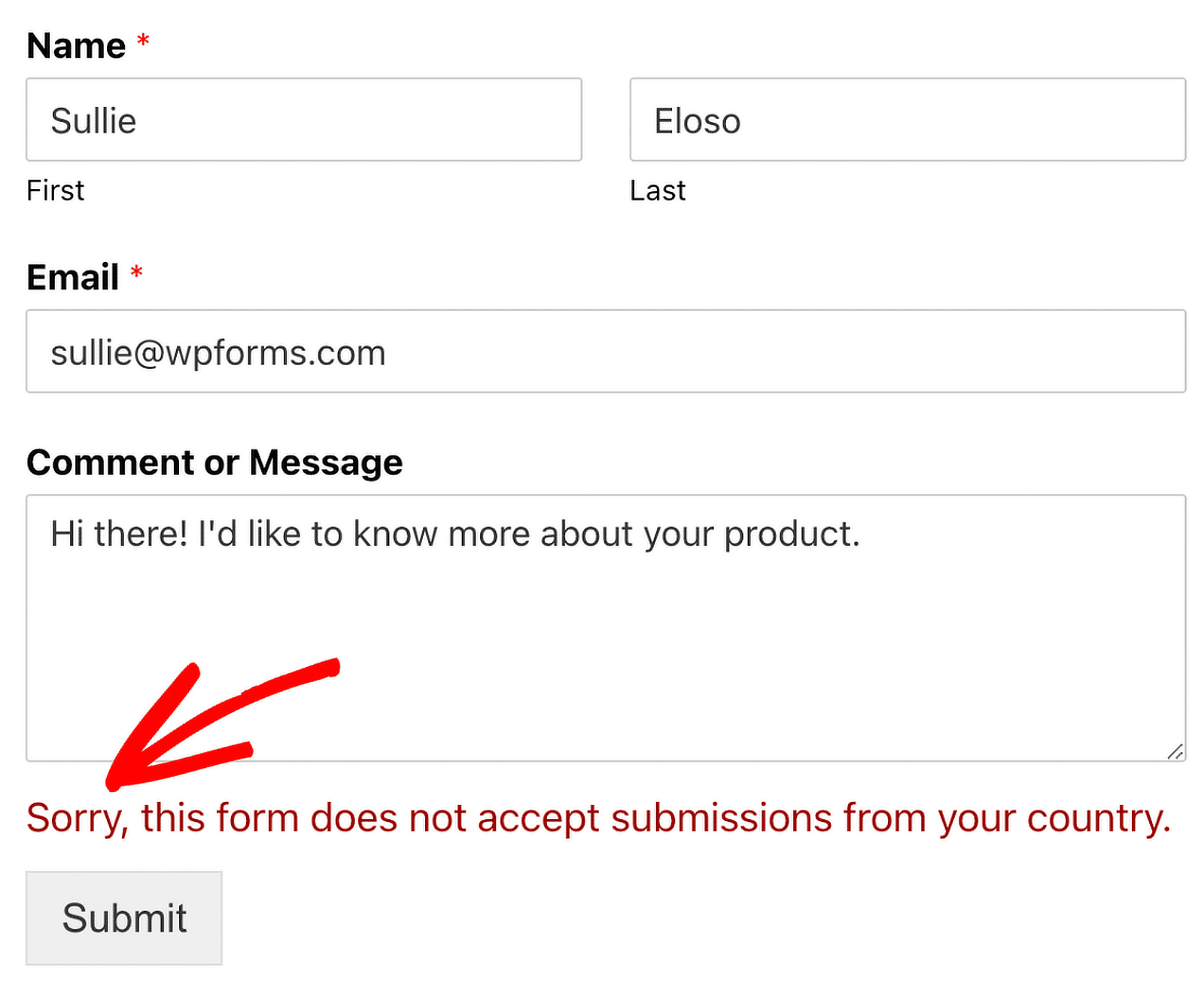
Se quiser personalizar a mensagem exibida aos usuários e endereços IP cujo acesso foi negado, basta inserir o texto personalizado no campo Country Filter Message.
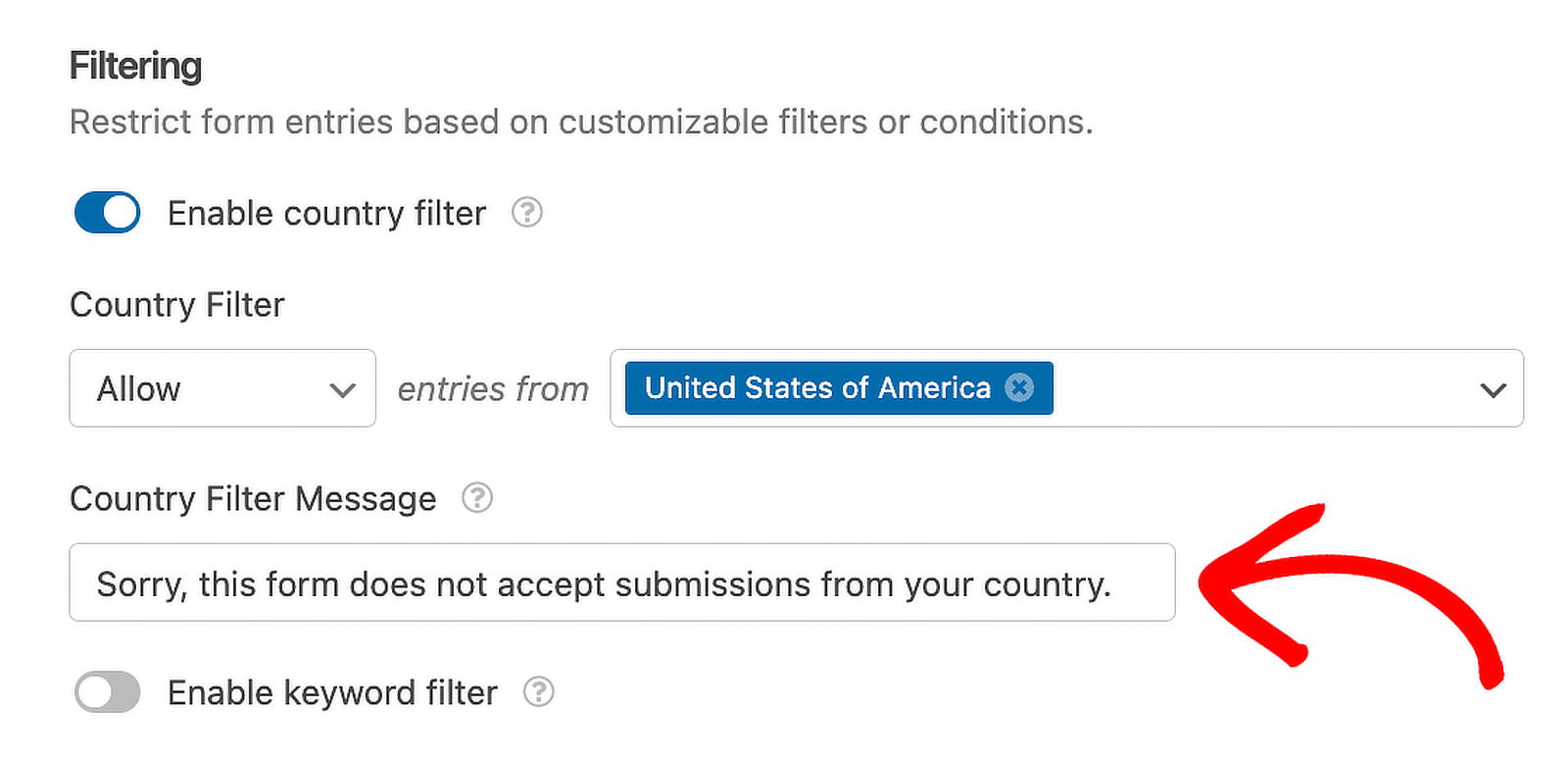
O filtro de país afetará exclusivamente esse formulário específico e não terá nenhum impacto em outros formulários que você tenha criado usando o WPForms.
5. Use um filtro de palavras-chave em seu formulário
A configuração de um filtro de palavras-chave é um método simples de controlar o que é inserido em todos os campos de seus formulários.
Para ativá-lo, navegue até Configurações " Segurança e proteção contra spam e ative a opção Ativar filtro de palavras-chave .
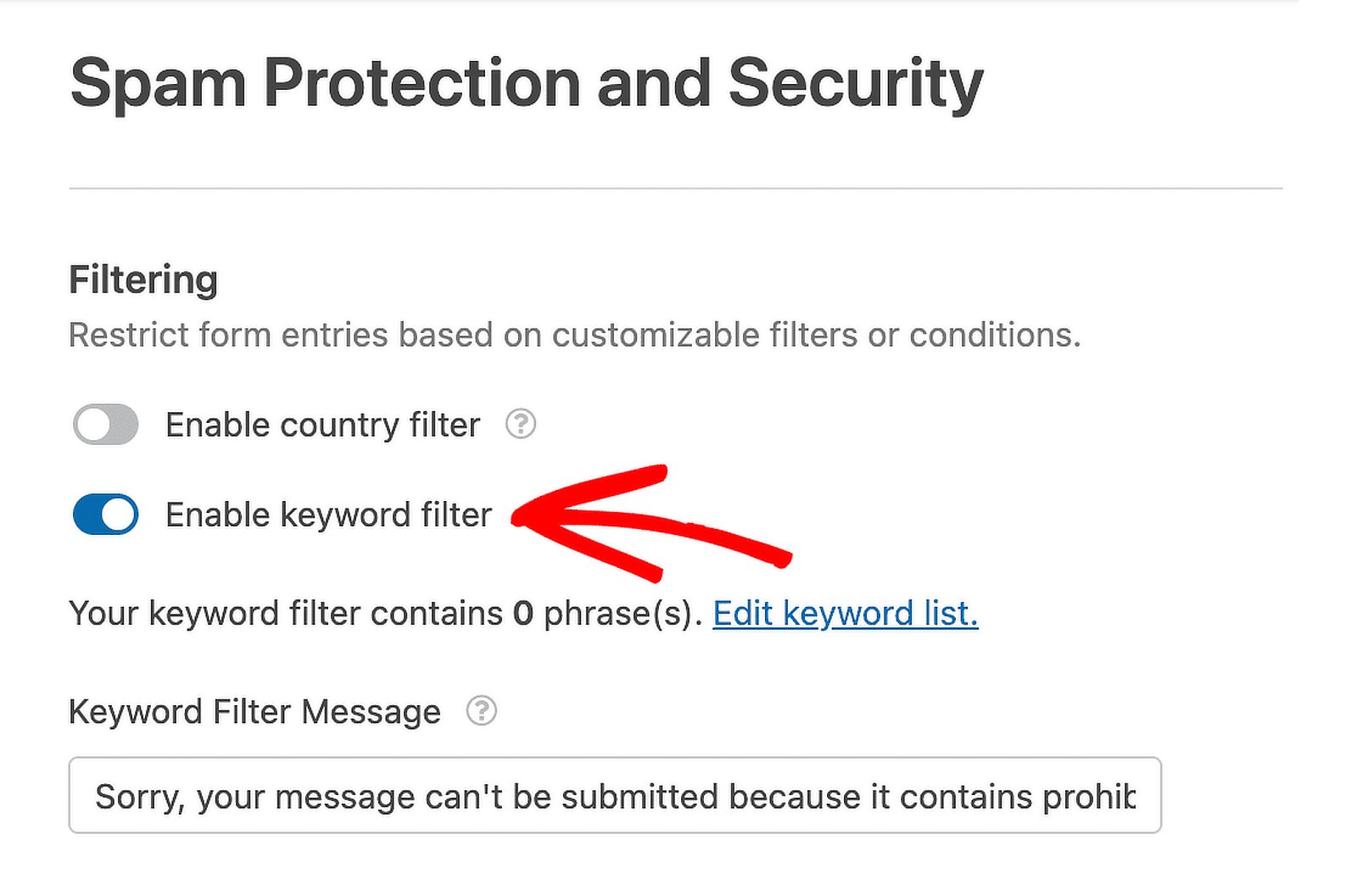
Na caixa de texto Lista de filtros de palavras-chave exibida, digite as palavras ou frases que deseja bloquear. Lembre-se de colocar cada entrada em uma nova linha.
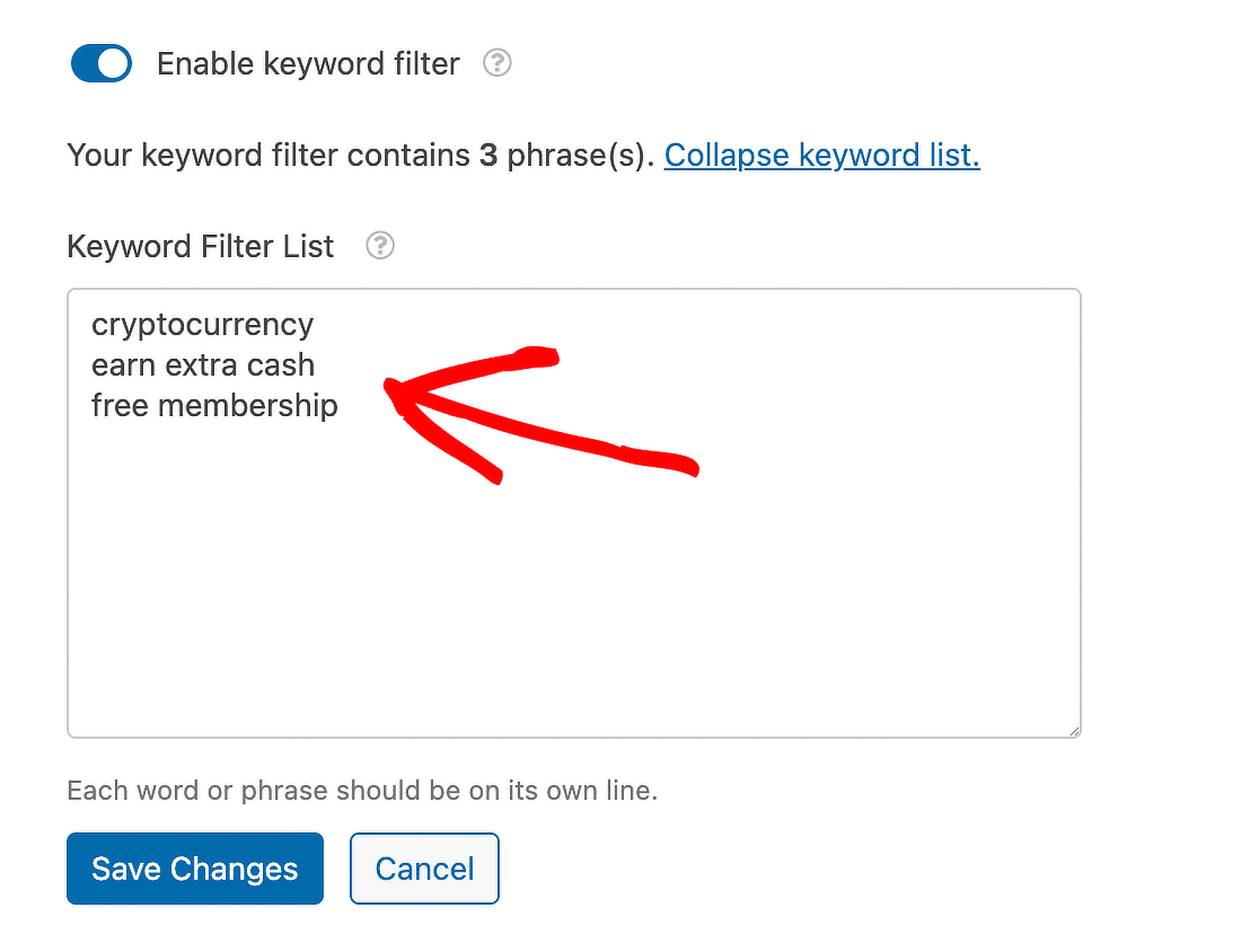
Agora, se um usuário tentar enviar seu formulário usando qualquer uma das palavras-chave bloqueadas, o envio não será concluído.
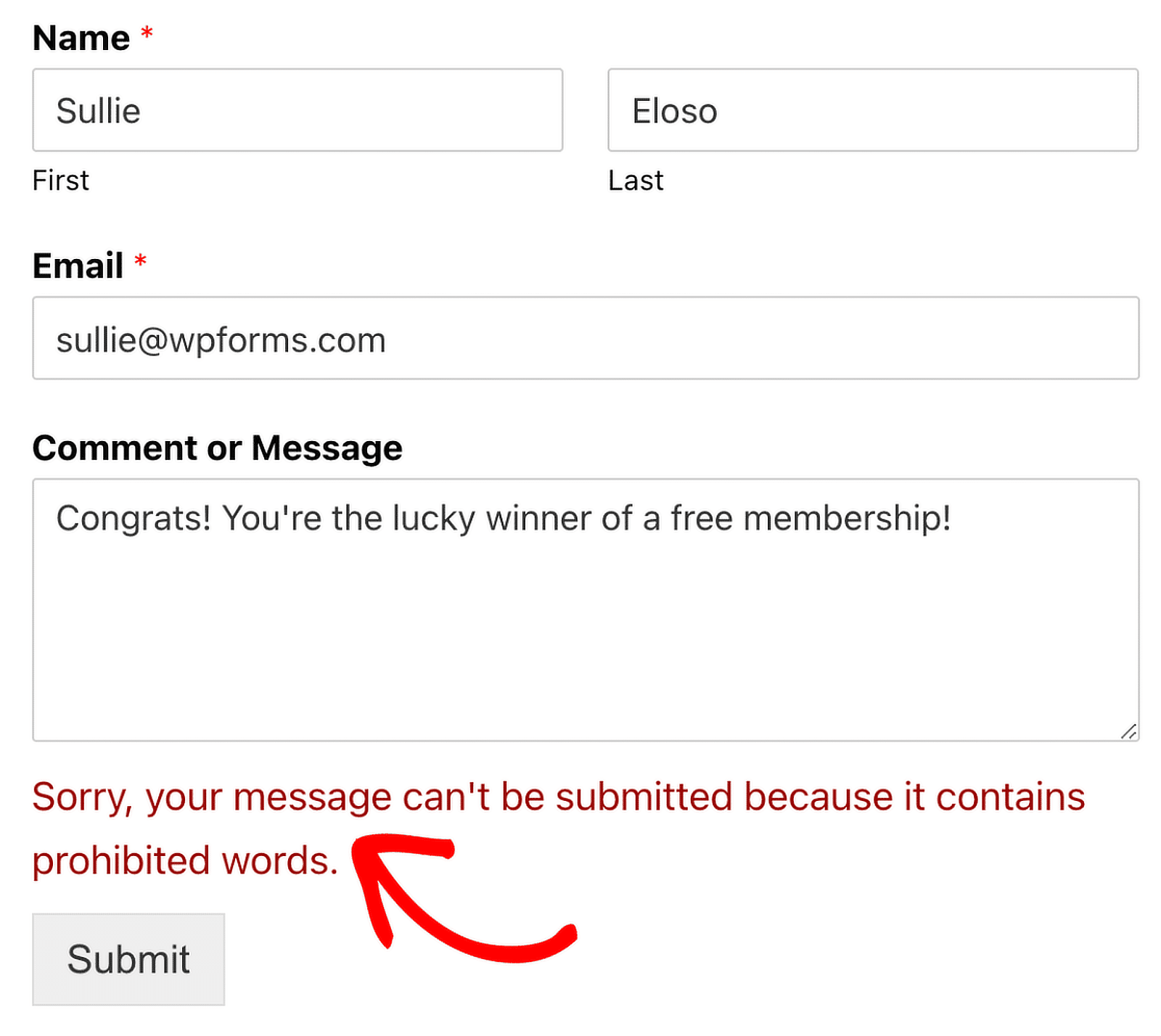
Se quiser personalizar a mensagem mostrada aos usuários bloqueados, basta digitar a mensagem desejada no campo Keyword Filter Message.
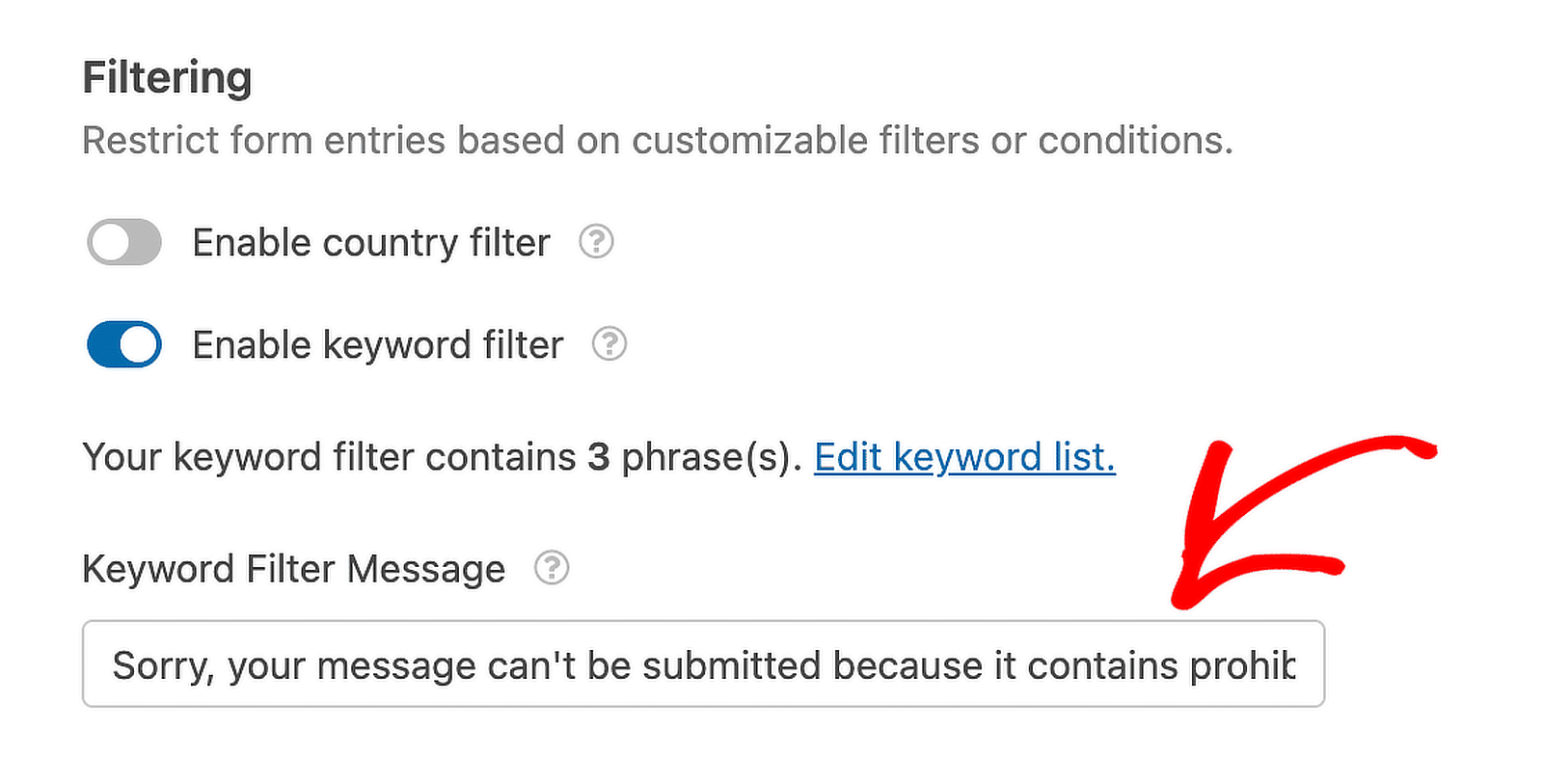
E é isso! Agora você sabe como usar a IA para impedir a entrada de spam. Quer ainda mais dicas de IA? Dê uma olhada em nosso próximo artigo, que aborda as melhores ferramentas de IA para escrever e-mails melhores.
6. Filtrar entradas no Zapier
O AI by Zapier é uma ferramenta avançada que permite processar envios de formulários usando prompts e instruções simples. Você pode usá-la para filtrar envios de spam, dando-lhe alguns exemplos de como é uma entrada típica de spam.
Isso funciona bem com entradas do WPForms. Por exemplo, você pode usar uma entrada como acionador, enviá-la para a IA pelo Zapier para detecção de spam e, em seguida, retornar a entrada e o resultado da detecção de spam para uma planilha do Google.
Para obter mais informações, confira a integração do WPForms com o AI by Zapier.
Perguntas frequentes sobre filtros de spam de IA
Os filtros de spam com IA são um tópico de interesse popular entre nossos leitores. Aqui estão as respostas para algumas perguntas comuns sobre eles:
Como a IA é usada nos filtros de spam?
A IA nos filtros de spam, como os do WPForms, funciona analisando padrões e comportamentos nos envios de formulários para detectar spam. Recursos como a proteção antispam Akismet utilizam a IA para analisar o conteúdo em bancos de dados globais de spam, fornecendo uma maneira dinâmica de evitar envios indesejados de formulários.
A IA pode acabar com o spam?
Sim, a IA pode reduzir significativamente o spam. Em ferramentas como o WPForms, os recursos com tecnologia de IA detectam e bloqueiam automaticamente o comportamento de spam em formulários, seja de honeypots ou de bots de spam de aprendizado de máquina avançado.
Isso inclui a verificação de tokens exclusivos, o monitoramento da velocidade dos envios de formulários e a filtragem de envios com base em palavras-chave ou localizações geográficas definidas.
Como você evita spam em formulários?
Para evitar spam nos formulários de contato, use o WPForms e ative recursos como o token antispam, que adiciona um token sensível ao tempo aos formulários, tornando-os difíceis de serem direcionados por bots. Além disso, a ativação do antispam Akismet, a definição de um tempo mínimo para os envios e o uso de filtros de palavras-chave e países podem minimizar o spam de forma eficaz.
Em seguida, evite spam adicionando um CAPTCHA aos seus formulários
Os campos CAPTCHA são uma excelente maneira de evitar spammers e outros ataques de bots de spam. Quer saber como adicionar um CAPTCHA aos seus formulários do WordPress? Neste artigo, veremos como adicionar o hCaptcha aos formulários do WordPress, com todas as etapas abordadas.
Corrija seus e-mails do WordPress agora
Pronto para corrigir seus e-mails? Comece hoje mesmo a usar o melhor plugin SMTP para WordPress. Se você não tiver tempo para corrigir seus e-mails, poderá obter assistência completa da White Glove Setup como uma compra extra, e há uma garantia de reembolso de 14 dias para todos os planos pagos.
Se este artigo o ajudou, siga-nos no Facebook e no Twitter para obter mais dicas e tutoriais sobre o WordPress.